Hur du fabriksåterställer din Google Chromecast: En komplett guide
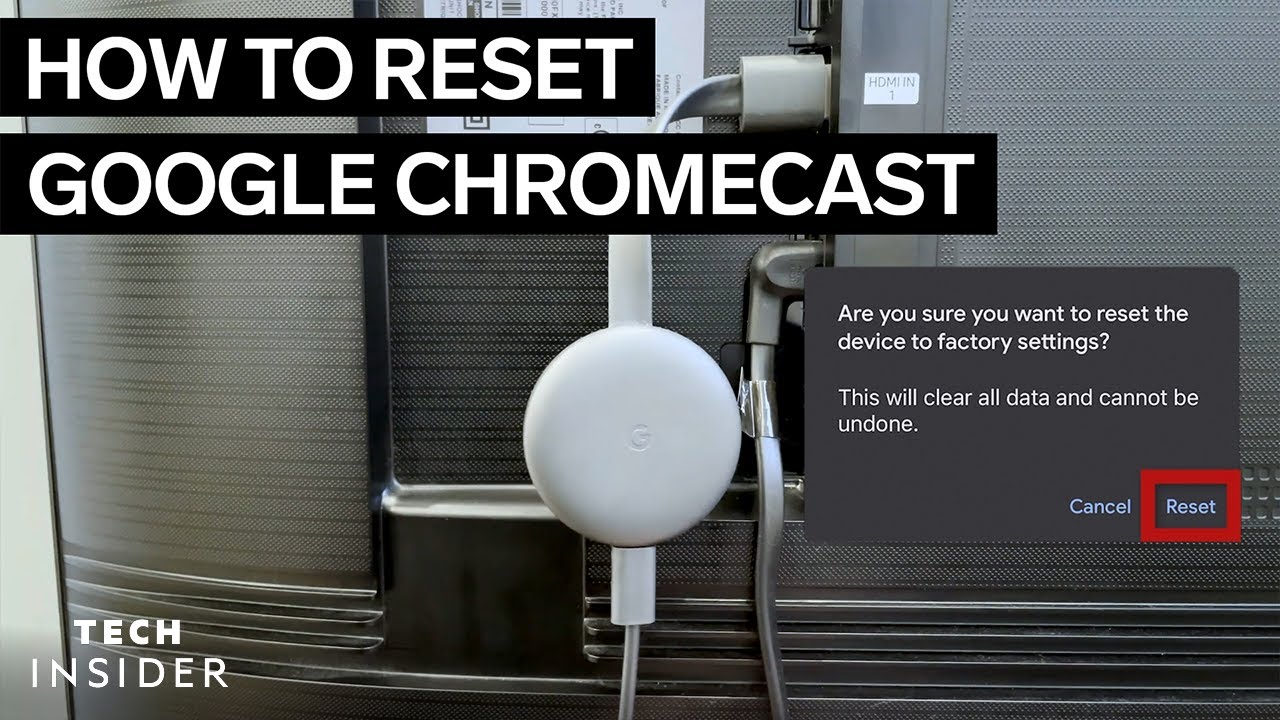
I en tid av smarta enheter är det viktigt att ha en Google Chromecast höjer definitivt underhållningsnivån💪. Men som alla andra tekniska enheter kan det uppstå komplikationer🤯. Den här artikeln ger dig vägledning om hur du fabriksåterställer din Google Chromecast på ett ögonblick!🚀 Detta kan hjälpa dig att bli av med eventuella kvarvarande tekniska problem och få din Chromecast att fungera som ny igen.
Återställ på själva Chromecast-enheten
Ett sätt att återställa din Chromecast är på själva enheten. Kontrollera först att den fortfarande är ansluten till din TV. Därefter, tryck och håll ned den lilla, runda återställningsknappen i tio minuter seconds⏱️, eller tills det orange blinkande ljuset övergår till ett lugnande vitt sken. Ta sedan en kort paus och koppla bort strömkabeln från din Chromecast i ungefär en minut innan du ansluter den igen. Bewm!💥 Är din Chromecast fabriksåterställd? Klart! 👍 Nu kan du börja konfigurera din uppfräschade enhet.
Återställ via Google Home App
En mer tekniskt avancerad metod för att fabriksåterställ din Chromecast är, överraskning överraskning, genom Google Home-app📱. Det är precis lika enkelt, men din Chromecast måste vara ansluten till ditt WiFi för att det ska fungera. Så slå på WiFi-vibbarna och öppna Google Home-appen på din telefon eller surfplatta. Välj den enhet du vill återställa och tryck på den lilla inställningsikonen längst upp till höger på skärmen👆. När du är på inställningssidan trycker du på de tre små prickarna i det övre högra hörnet. Som genom ett trollslag kommer alternativet att fabriksåterställa din Chromecast att visas!🧙 Klicka på "Fabriksåterställning" och bekräfta sedan som en chef att du vill återställa enheten till fabriksinställningarna. Kapow!💣 Ännu en lyckad Google Chromecast fabriksåterställd! Ställ bara in din enhet så är du redo att streama igen!
Slutsats: 🏁
Och där har ni det, gott folk! En enkel och okomplicerad guide till hur du fabriksåterställ din Google Chromecast! Oavsett om du går den gamla skolan och återställer enheten manuellt, eller om du tar det hela ett steg längre genom att använda Google Home-appNu vet du vad som gäller! 🎉 Gå vidare, återställ och förbättra din tittarupplevelse!🍿
VANLIGA FRÅGOR
Vad är en fabriksåterställning?
En fabriksåterställning raderar alla inställningar, appar och personuppgifter på enheten och återställer den till det skick den hade när du köpte den.
Vad är Google Chromecast?
Google Chromecast är en enhet som du ansluter till din TV:s HDMI-port och använder för att streama videoinnehåll från videotjänster på internet.
Varför kan jag behöva fabriksåterställa min Google Chromecast?
Det kan finnas olika anledningar, t.ex. om enheten inte fungerar som den ska eller om du planerar att sälja eller ge bort den till någon annan.
Raderar en fabriksåterställning allt?
Ja, en fabriksåterställning raderar allt och återställer enheten till dess ursprungliga fabriksinställningar.
Hur kan jag fabriksåterställa min Google Chromecast?
För att återställa din Chromecast håller du ned knappen på enheten i minst 25 sekunder eller tills den fasta lampan övergår till en blinkande röd lampa.
Kommer mina personuppgifter att raderas helt efter en fabriksåterställning?
Ja, alla personuppgifter och inställningar raderas efter en fabriksåterställning.
Hur lång tid tar det att fabriksåterställa en Google Chromecast?
Processen bör ta några minuter.
Kommer jag att förlora mina favoritkanaler efter att ha återställt Google Chromecast?
Ja, alla inställningar inklusive dina favoritkanaler kommer att gå förlorade efter återställning.
Kommer en återställning att förbättra min Chromecasts prestanda?
Återställning kan ofta lösa många problem och kan förbättra enhetens prestanda.
Vad ska jag göra innan jag återställer min Chromecast?
Se till att du har försökt starta om enheten och kontrollera din internetanslutning. Använd endast en återställning som en sista utväg.
Vad gör jag om min Chromecast ständigt buffrar eller fryser?
En fabriksåterställning kan potentiellt lösa dessa problem genom att återställa Chromecast till sina ursprungliga inställningar och ta bort eventuella konflikter eller fel som kan orsaka problemet.
Vad ska jag göra om återställning inte löser mitt problem?
Om återställningen inte löser problemet kan du kontakta Googles kundtjänst eller leta efter lösningar på nätet.
Vad händer efter en fabriksåterställning?
Du måste gå igenom den inledande installationsprocessen igen efter att ha utfört en fabriksåterställning.
Måste jag koppla ur min Chromecast efter en fabriksåterställning?
Du behöver inte koppla ur din Chromecast efteråt, det är bara att sätta igång igen.
Kan jag ångra en fabriksåterställning?
Nej, när en fabriksåterställning har genomförts kan den inte ångras.
Kan jag hoppa över återställningsprocessen efter fabriksåterställningen?
Nej, installationsprocessen måste slutföras för att Chromecast ska fungera korrekt.
Finns det något sätt att säkerhetskopiera mina inställningar före en fabriksåterställning?
Tyvärr finns det inget alternativ för att direkt säkerhetskopiera dina Chromecast-inställningar före en fabriksåterställning.
Finns det några risker med fabriksåterställning?
Det finns vanligtvis inga risker i sig, men du riskerar att förlora alla dina personliga inställningar och data.
Jag ska ge bort min Chromecast. Ska jag utföra en fabriksåterställning?
Ja, du bör alltid utföra en fabriksåterställning när du lämnar över din enhet till någon annan för att skydda din personliga information.
Var kan jag få ytterligare hjälp vid behov?
Om du behöver ytterligare hjälp kan du alltid vända dig till Googles officiella support eller onlineforum.
Uppdateras Chromecast till den senaste programvaran om du återställer den?
Nej, en återställning återställer bara fabriksinställningarna. Du måste uppdatera enheten manuellt för att få den senaste programvaran.
Åtgärdar återställning problem med bild- eller ljudkvalitet?
Återställning kan lösa vissa problem, men om du upplever kvalitetsproblem är det också värt att kontrollera din internetanslutning och inställningarna på din TV.
Kommer en återställning av Chromecast att påverka andra enheter i mitt nätverk?
Nej, andra enheter i ditt nätverk påverkas inte när du återställer din Chromecast.
Hur kan jag kontrollera om min fabriksåterställning lyckades?
Om återställningen lyckades bör du se installationsskärmen visas på din TV när du slår på Chromecast.
Kan jag använda min Chromecast under fabriksåterställningsprocessen?
Nej, du bör vänta tills fabriksåterställningen är klar innan du försöker använda Chromecast.
Kan jag återställa min Chromecast utan TV:ns fjärrkontroll?
Ja, du kan återställa din Chromecast direkt från själva enheten, ingen TV-fjärrkontroll krävs.
Är Google Chromecast kompatibel med alla TV-apparater?
Ja, Google Chromecast kan användas med alla TV-apparater som har en HDMI-port.
Kan jag utföra en fabriksåterställning utan internet?
Internet krävs inte för själva återställningsprocessen, men du behöver en internetanslutning för att konfigurera din Chromecast efter återställningen.
Måste min Chromecast vara ansluten till mitt Google-konto innan fabriksåterställning?
Nej, din Chromecast behöver inte vara ansluten till ditt Google-konto innan du utför en fabriksåterställning.
Behöver jag konfigurera om min Chromecast efter en fabriksåterställning?
Ja, du måste ställa in din Chromecast och konfigurera den enligt dina preferenser efter att ha utfört en fabriksåterställning.
 ping.fm
ping.fm 